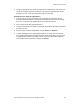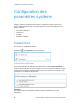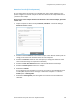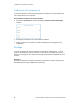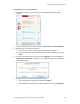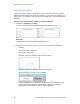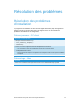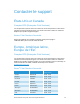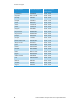User guide
Configuration des paramètres système
42 Guide d’utilisation du logiciel client Xerox
®
Digital Alternatives
Signature et initiales
Vous pouvez signer et apposer vos initiales sur les sections d’un document à l’aide du
widget d’annotation après avoir ajouté votre signature et vos initiales aux paramètres de
votre compte. Une fois saisie, votre signature sera partagée entre tous vos périphériques
connectés.
Pour créer une signature et des initiales, procédez comme suit :
1. Sélectionnez Signature ou initiales.
La boîte de dialogue Ajouter une signature ou Ajouter des initiales s’affiche.
Remarque :
L'option d'importation est uniquement disponible sur PC.
2. Sélectionnez un des modes suivants pour créer votre signature ou vos initiales :
– Dessiner
– Saisie (PC et iPad uniquement)
– Importer (PC uniquement)
Exemple : ajoutez vos initiales à l’aide du mode Dessiner.
Exemple : ajoutez votre signature à l’aide du mode Taper.
Une fois votre signature et vos initiales créées dans le menu Paramètres, vous
pouvez signer numériquement un document ou y apposer vos initiales en
sélectionnant l’outil de signature dans le widget d’annotation.